- 公開日:
iPhoneの画面を即座にロックする方法
iPhoneの画面は、一定時間操作しないと自動的にロックされるように設定できますが、今すぐロックしたい場合もありますよね。
この記事では、Face ID搭載モデルとホームボタン搭載モデルそれぞれ、iPhoneの画面を即座にロックする方法を解説します。また、ロック画面を開く方法もご紹介します。
Face IDを搭載したiPhoneの場合
サイドボタンを使用する
iPhoneの右側にあるサイドボタン(スリープ/スリープ解除ボタン)を一度押します。これにより、画面がオフになり、デバイスがすぐにロックされます。

ホームボタンを搭載したiPhoneの場合
サイドボタンを使用する
ホームボタンを搭載したiPhoneの場合でも、サイドボタン(スリープ/スリープ解除ボタン)を押します。
このボタンを一度押すと、画面がオフになり、デバイスがすぐにロックされます。
バージョンが古い機種の場合、「スリープ/スリープ解除ボタン」が上についている場合がありますのでご注意ください。

ロックした画面をアンロックするには
ロック画面を閉じる
ロック画面を閉じるには、以下の操作を行います。
Face ID付きiPhoneの場合、iPhoneの画面下から上にスワイプします。
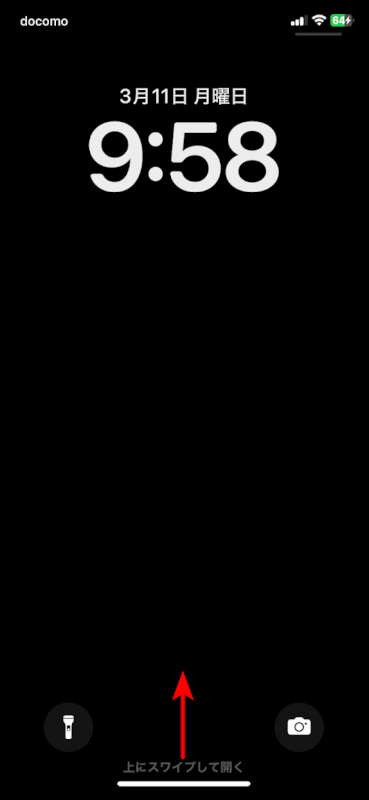
ホームボタン付きiPhoneの場合、ホームボタンを押します。

顔認証もしくはパスワード入力を行う
iPhoneをアンロックするには、Face IDモデル、ホームボタン搭載モデルともにTouch IDまたはパスコードで認証します。
iPhoneでロック画面を閉じ、以下の画面になった時は自分の顔で認証を行います。
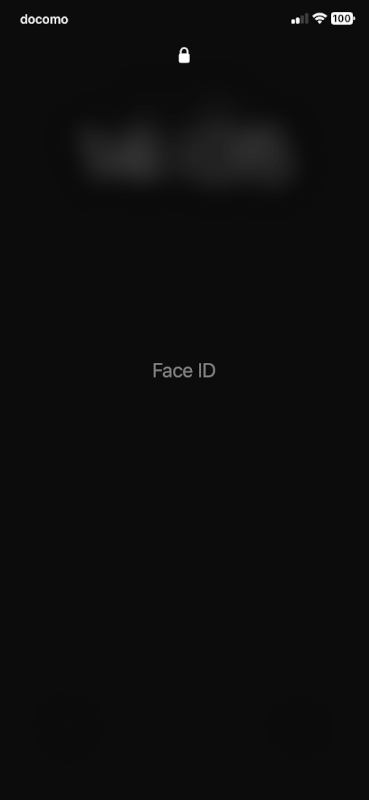
顔認証を設定していない、あるいは顔認証で解除できなかった場合は、以下の画面でパスコードの数値を直接入力してアンロックします。
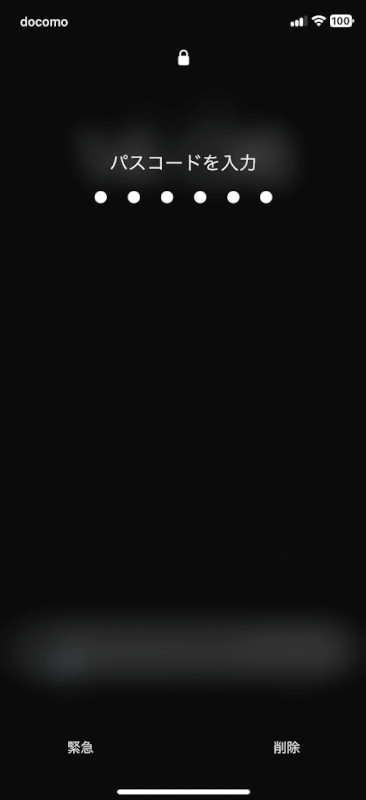
さいごに
iPhoneの画面を即座にロックする方法、アンロックする方法をご紹介しました。
電車やバスなどの公共の場や、人通りの多い場所などで、iPhoneをすぐにロックしたい場面で便利です。
